您是否曾因係統崩潰、誤刪甚至裝置遺失而遺失Android平板電腦中珍貴照片?又或者,您想釋放裝置空間,卻又擔心誤刪重要照片?無論哪種情況,在電腦上備份Android平板電腦上的照片都是明智且必要的步驟,可以保護您的美好回憶,並有效管理資料。
本文將向您介紹五種簡單且有效率的照片備份方法。無論您喜歡一鍵式解決方案、傳統文件傳輸或無線同步,都能找到最適合您需求的方法。
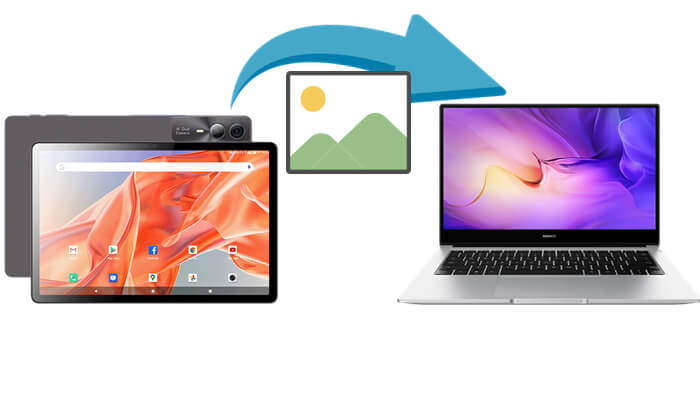
如果您正在尋找最簡單直接的方法,只需一鍵即可將所有照片從Android平板電腦備份到電腦, Coolmuster Android Backup Manager將是您的首選。這款工具操作簡便,無需複雜的設定步驟即可備份和還原整個Android裝置。對於喜歡一次備份所有照片而不是手動選擇照片的用戶來說,它尤其理想。
Android備份管理器的主要功能:
如何將我的Android照片備份到我的電腦?
01點擊下方按鈕,下載並安裝Android Backup Manager 到您的電腦。然後,啟動該程式。
02為了獲得更穩定的連接,我們建議使用 USB 連接線將您的Android平板電腦連接到電腦。請依照螢幕上的指示啟用 USB 偵錯。連接後,您將看到以下介面。

03點選「備份」按鈕 > 勾選「照片」選項 > 點選「瀏覽」選擇電腦上的儲存位置。最後,點擊「備份」即可開始將Android平板電腦上的照片傳輸到您的 PC 或Mac上。

以下是一個有用的影片教程,可以直觀地引導您完成整個過程:
想要在備份照片之前更靈活地查看、篩選和管理照片? Coolmuster Android Assistant是一款更專業的數據管理工具,它不僅支援照片備份,還能處理各種類型的數據,例如聯絡人、簡訊、通話記錄、應用程式、音樂、影片和檔案。它是一款功能強大的一體式Android設備管理器。
該軟體提供完整的設備瀏覽、大量匯出、資料編輯和刪除功能,非常適合想要選擇性地匯出某些照片或備份分類資料的用戶。
使用方法如下:
01在電腦上安裝並啟動Android Assistant。然後,使用 USB 連接線連接您的Android平板電腦,或啟用 Wi-Fi 連線模式。
02成功識別裝置後,點選左側面板上的「照片」部分進入照片管理畫面。

03您可以逐張瀏覽圖片,選擇要匯出的圖片,或選擇整個相簿。之後,點擊頂部的「匯出」按鈕,並在電腦上選擇一個目標資料夾來儲存照片。

如果您想一次管理和備份所有類型的數據,請切換到「超級工具包」標籤並選擇一鍵備份選項。

這是最常用的傳統方法,非常適合想要快速匯出照片而無需安裝任何應用程式的使用者。只需一條 USB 線,即可手動將照片從Android平板電腦複製到電腦。
具體操作如下:
步驟 1. 使用 USB 連接線將您的Android平板電腦連接到電腦。
第 2 步。在平板電腦上,選擇「檔案傳輸 (MTP)」模式。
步驟3. 在您的電腦上,開啟「此電腦」並雙擊已連接的裝置圖示。

步驟4.找到並開啟「DCIM」或「圖片」資料夾以查看原始照片。
步驟5.將所需的照片複製到電腦上的指定資料夾以完成備份。
如果您希望以無縫且自動的方式備份照片,而無需每次都手動傳輸,那麼 Google Photos 是一個不錯的選擇。這項 Google 的雲端服務可以自動將Android平板電腦上的照片同步到雲端,讓您可以隨時在電腦上存取和下載。
如果您擁有穩定的網路連接,請按照以下步驟透過 Google 相簿將Android平板電腦上的照片備份到電腦:
步驟 1. 在您的Android平板電腦上開啟Google 相簿應用程式,然後使用您的 Google 帳戶登入。
第 2 步。點擊右上角的個人資料圖示 >“設定”>“備份和同步”,然後啟用此功能。

步驟3. 選擇所需的上傳品質和備份偏好設定。等待同步過程完成。
步驟4. 在您的電腦上,前往photos.google.com 。
步驟5.使用相同的Google帳戶登錄,您將能夠輕鬆預覽和下載備份的照片。
對於Windows用戶來說,Phone Link(以前稱為 Your Phone)是一款非常方便的工具。使用此應用程式,您可以直接從電腦無線瀏覽儲存在Android平板電腦上的照片,並選擇將其儲存到本機。對於不經常使用 USB 連接線的用戶來說,它非常理想。請注意,此方法僅適用於Windows 10 和Windows 11。操作方法如下:
步驟 1. 在Windows電腦上開啟 Phone Link 應用程式。
步驟 2. 在您的Android平板電腦上,安裝「連結至Windows應用程式並使用您的 Microsoft 帳戶登入。
步驟3. 確保您的電腦和平板電腦連接到同一個Wi-Fi網絡,並完成配對過程。
步驟4.配對成功後,點擊PC上的「照片」部分以瀏覽平板電腦上儲存的影像。
步驟5.選擇要儲存的照片,右鍵單擊,然後選擇將其下載到您的電腦。

將照片從Android平板電腦備份到電腦並不困難;關鍵是選擇適合您需求的正確方法。
此外,USB傳輸、Google Photos雲端同步、 Windows Phone Link等方式可以滿足各種使用情境。
無論選擇哪種方法,定期備份對於保護資料至關重要。將照片和重要文件儲存在多個位置(例如電腦、雲端等)始終是明智之舉,以避免因意外刪除或裝置損壞而造成永久性損失。
相關文章:
備份Android平板電腦的 7 種新方法 [2025 年更新]





